SW设计库存档位置
- 格式:doc
- 大小:19.50 KB
- 文档页数:3

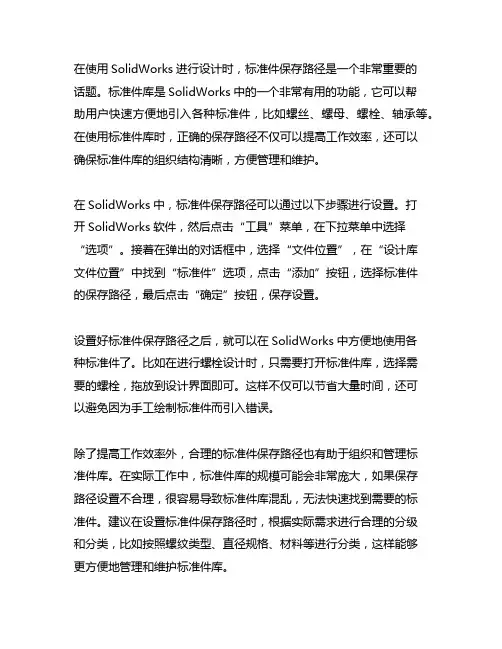
在使用SolidWorks进行设计时,标准件保存路径是一个非常重要的话题。
标准件库是SolidWorks中的一个非常有用的功能,它可以帮助用户快速方便地引入各种标准件,比如螺丝、螺母、螺栓、轴承等。
在使用标准件库时,正确的保存路径不仅可以提高工作效率,还可以确保标准件库的组织结构清晰,方便管理和维护。
在SolidWorks中,标准件保存路径可以通过以下步骤进行设置。
打开SolidWorks软件,然后点击“工具”菜单,在下拉菜单中选择“选项”。
接着在弹出的对话框中,选择“文件位置”,在“设计库文件位置”中找到“标准件”选项,点击“添加”按钮,选择标准件的保存路径,最后点击“确定”按钮,保存设置。
设置好标准件保存路径之后,就可以在SolidWorks中方便地使用各种标准件了。
比如在进行螺栓设计时,只需要打开标准件库,选择需要的螺栓,拖放到设计界面即可。
这样不仅可以节省大量时间,还可以避免因为手工绘制标准件而引入错误。
除了提高工作效率外,合理的标准件保存路径也有助于组织和管理标准件库。
在实际工作中,标准件库的规模可能会非常庞大,如果保存路径设置不合理,很容易导致标准件库混乱,无法快速找到需要的标准件。
建议在设置标准件保存路径时,根据实际需求进行合理的分级和分类,比如按照螺纹类型、直径规格、材料等进行分类,这样能够更方便地管理和维护标准件库。
从个人的观点来看,合理的标准件保存路径是SolidWorks设计中非常重要的一环。
它不仅可以提高工作效率,还可以帮助设计者更好地管理和维护标准件库。
在实际工作中,我也会根据项目的需求来设置不同的标准件保存路径,以确保能够充分发挥标准件库的作用。
标准件保存路径对于SolidWorks用户来说是一个非常重要的设置,它不仅可以提高工作效率,还可以帮助用户更好地管理和维护标准件库。
在使用SolidWorks进行设计时,合理设置标准件保存路径是非常值得重视的。
希望以上的介绍能够帮助到您更好地理解和应用标准件保存路径的重要性。
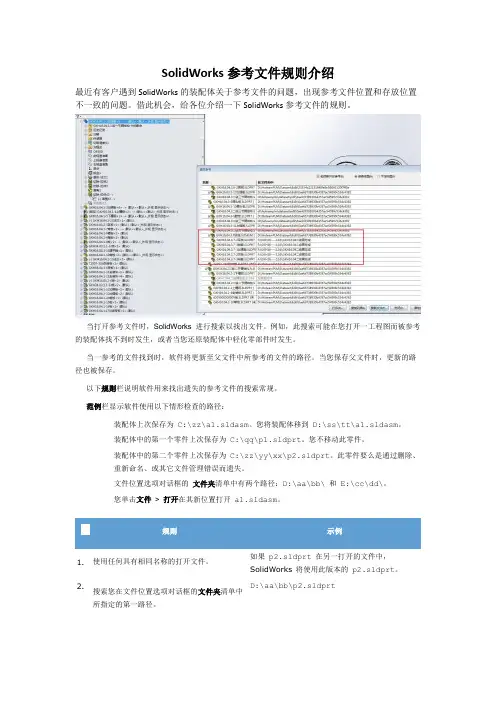
SolidWorks参考文件规则介绍最近有客户遇到SolidWorks的装配体关于参考文件的问题,出现参考文件位置和存放位置不一致的问题。
借此机会,给各位介绍一下SolidWorks参考文件的规则。
当打开参考文件时,SolidWorks 进行搜索以找出文件。
例如,此搜索可能在您打开一工程图而被参考的装配体找不到时发生,或者当您还原装配体中轻化零部件时发生。
当一参考的文件找到时,软件将更新至父文件中所参考的文件的路径。
当您保存父文件时,更新的路径也被保存。
以下规则栏说明软件用来找出遗失的参考文件的搜索常规。
范例栏显示软件使用以下情形检查的路径:装配体上次保存为C:\zz\a1.sldasm。
您将装配体移到D:\ss\tt\a1.sldasm。
装配体中的第一个零件上次保存为C:\qq\p1.sldprt。
您不移动此零件。
装配体中的第二个零件上次保存为C:\zz\yy\xx\p2.sldprt。
此零件要么是通过删除、重新命名、或其它文件管理错误而遗失。
文件位置选项对话框的文件夹清单中有两个路径:D:\aa\bb\和 E:\cc\dd\。
您单击文件>打开在其新位置打开a1.sldasm。
规则示例1. 使用任何具有相同名称的打开文件。
如果p2.sldprt在另一打开的文件中,SolidWorks 将使用此版本的p2.sldprt。
2.搜索您在文件位置选项对话框的文件夹清单中所指定的第一路径。
您必须选择外部参考引用选项对话框中的为外D:\aa\bb\p2.sldprt部参考引用查找文件位置复选框,否则SolidWorks 将忽略您指定的路径。
3.搜索步骤 2 中的路径加上路径中所参考的文件上次保存的上一文件夹。
D:\aa\bb\xx\p2.sldprt4.搜索步骤 2 中的路径加上路径中所参考的文件上次保存的上两个文件夹。
D:\aa\bb\yy\xx\p2.sldprt5.重复步骤4,直到完整原始路径添加到步骤 2中的路径。

solidworks调用标准件Solidworks调用标准件。
在Solidworks中,调用标准件是一项非常重要的功能,它可以帮助我们快速、准确地完成设计工作。
本文将介绍Solidworks中如何调用标准件,并且讲解一些常见的标准件的使用方法,希望对大家有所帮助。
首先,我们需要打开Solidworks软件,并新建一个零件文件。
在新建的零件文件中,我们可以通过“设计库”中的“特征工具”来调用标准件。
在“设计库”中,有各种各样的标准件可以供我们选择,比如螺栓、螺母、轴承等。
我们可以根据自己的需要,选择合适的标准件并将其拖放到设计界面中。
在调用标准件之后,我们需要对其进行一些参数的设置,比如尺寸、位置等。
这些参数的设置可以根据实际需求来进行调整,确保标准件能够完美地融入到我们的设计当中。
在进行参数设置时,我们可以使用Solidworks提供的各种工具来帮助我们精确地调整标准件的各项参数,比如尺寸标注、对齐工具等。
除了调用现有的标准件之外,我们还可以通过Solidworks中的“构建块”功能来创建自定义的标准件。
在“构建块”功能中,我们可以根据自己的设计需求,将一些常用的零部件保存为构建块,并在以后的设计中进行重复使用。
这样可以大大提高我们的工作效率,避免重复设计相似的零件。
在实际的设计工作中,我们经常会用到一些常见的标准件,比如螺栓、螺母、轴承等。
这些标准件在Solidworks中都有相应的模型可以供我们调用。
在使用这些标准件时,我们需要注意它们的适用范围和使用方法,确保能够正确地将它们应用到我们的设计当中。
总的来说,Solidworks调用标准件是一项非常重要的功能,它可以帮助我们快速、准确地完成设计工作。
通过本文的介绍,相信大家对Solidworks中如何调用标准件有了更深入的了解,希望能够对大家的工作有所帮助。
希望大家在日常的设计工作中能够灵活运用Solidworks中的标准件功能,提高工作效率,完成更加优秀的设计作品。
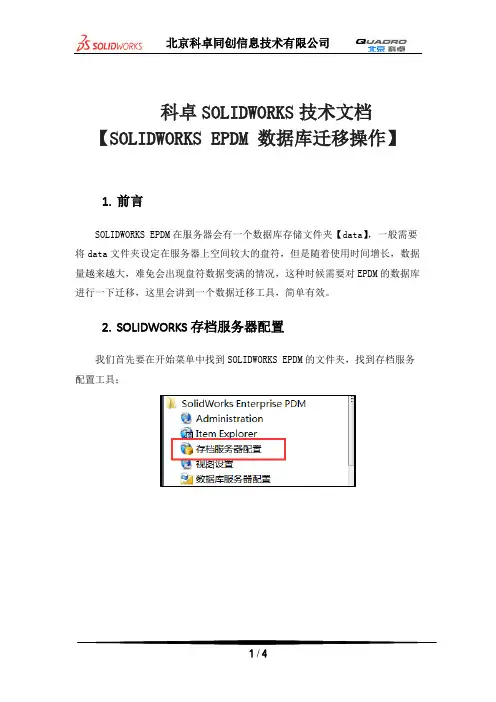
科卓SOLIDWORKS技术文档【SOLIDWORKS EPDM 数据库迁移操作】
1.前言
SOLIDWORKS EPDM在服务器会有一个数据库存储文件夹【data】,一般需要将data文件夹设定在服务器上空间较大的盘符,但是随着使用时间增长,数据量越来越大,难免会出现盘符数据变满的情况,这种时候需要对EPDM的数据库进行一下迁移,这里会讲到一个数据迁移工具,简单有效。
2.SOLIDWORKS存档服务器配置
我们首先要在开始菜单中找到SOLIDWORKS EPDM的文件夹,找到存档服务配置工具;
打开,并找到弹出界面中的相关数据库位置;
右键,【迁移】
打开迁移工具后,可以看到,现在默认的数据文件存放的位置以及所占空
间比例;
点击,【添加】;
此处注意,迁移可以完成从原文件到另一个盘符的全部转移,也可以设定一个盘符和原有盘符共同存储,存储所占空间按照绿色所占比例调整;
比如,我们增加一个 E盘【新数据】为新的存储空间;
添加完成后,可以看到E盘的对于PDM的盘符贡献是0%;
接下来我们可以点到原来D盘的盘符,将大小调整为50%;
然后再点击到E盘,将盘符调整到50%;
表明,E盘也承担了50%的存储空间,这样调整,以后的数据会按照各50%存放到两个盘符,调整后一定要保证,右上角绿色的总大小,处于100%;
点击确定后,结束;。

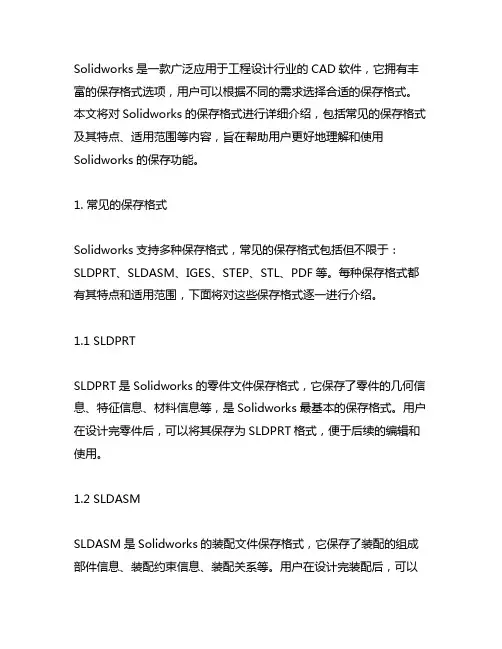
Solidworks是一款广泛应用于工程设计行业的CAD软件,它拥有丰富的保存格式选项,用户可以根据不同的需求选择合适的保存格式。
本文将对Solidworks的保存格式进行详细介绍,包括常见的保存格式及其特点、适用范围等内容,旨在帮助用户更好地理解和使用Solidworks的保存功能。
1. 常见的保存格式Solidworks支持多种保存格式,常见的保存格式包括但不限于:SLDPRT、SLDASM、IGES、STEP、STL、PDF等。
每种保存格式都有其特点和适用范围,下面将对这些保存格式逐一进行介绍。
1.1 SLDPRTSLDPRT是Solidworks的零件文件保存格式,它保存了零件的几何信息、特征信息、材料信息等,是Solidworks最基本的保存格式。
用户在设计完零件后,可以将其保存为SLDPRT格式,便于后续的编辑和使用。
1.2 SLDASMSLDASM是Solidworks的装配文件保存格式,它保存了装配的组成部件信息、装配约束信息、装配关系等。
用户在设计完装配后,可以将其保存为SLDASM格式,便于管理和使用。
1.3 IGESIGES是一种通用的CAD文件交换格式,它可以跨不同CAD软件进行文件交换和共享。
用户可以将Solidworks文件保存为IGES格式,方便与其他CAD软件进行兼容和交流。
1.4 STEPSTEP是另一种通用的CAD文件交换格式,它也可以跨不同CAD软件进行文件交换和共享。
用户可以将Solidworks文件保存为STEP格式,与其他CAD软件进行兼容和交流。
1.5 STLSTL是一种用于3D打印的文件格式,它将3D模型表示为由许多小三角形组成的网格模型。
用户可以将Solidworks文件保存为STL格式,用于3D打印和快速原型制造。
1.6 PDFPDF是一种通用的文档格式,它可以包含3D模型、视图、尺寸标注等信息。
用户可以将Solidworks文件保存为PDF格式,方便进行文档的发布和共享。
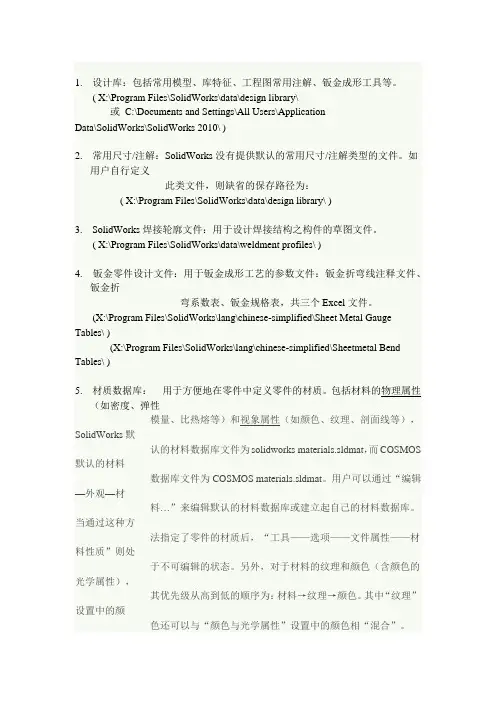
1.设计库:包括常用模型、库特征、工程图常用注解、钣金成形工具等。
( X:\Program Files\SolidWorks\data\design library\或C:\Documents and Settings\All Users\ApplicationData\SolidWorks\SolidWorks 2010\ )2.常用尺寸/注解:SolidWorks没有提供默认的常用尺寸/注解类型的文件。
如用户自行定义此类文件,则缺省的保存路径为:( X:\Program Files\SolidWorks\data\design library\ )3.SolidWorks焊接轮廓文件:用于设计焊接结构之构件的草图文件。
( X:\Program Files\SolidWorks\data\weldment profiles\ )4.钣金零件设计文件:用于钣金成形工艺的参数文件:钣金折弯线注释文件、钣金折弯系数表、钣金规格表,共三个Excel文件。
(X:\Program Files\SolidWorks\lang\chinese-simplified\Sheet Metal Gauge Tables\ )(X:\Program Files\SolidWorks\lang\chinese-simplified\Sheetmetal Bend Tables\ )5.材质数据库:用于方便地在零件中定义零件的材质。
包括材料的物理属性(如密度、弹性模量、比热熔等)和视象属性(如颜色、纹理、剖面线等),SolidWorks默认的材料数据库文件为solidworks materials.sldmat,而COSMOS 默认的材料数据库文件为COSMOS materials.sldmat。
用户可以通过“编辑—外观—材料…”来编辑默认的材料数据库或建立起自己的材料数据库。
当通过这种方法指定了零件的材质后,“工具——选项——文件属性——材料性质”则处于不可编辑的状态。
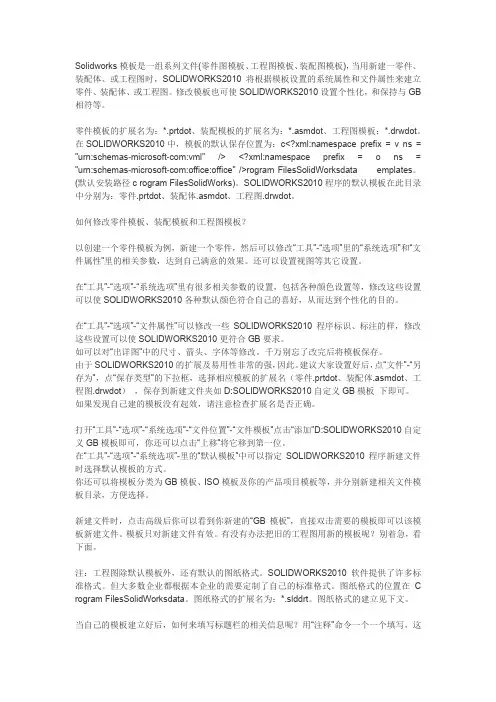
Solidworks模板是一组系列文件(零件图模板、工程图模板、装配图模板),当用新建一零件、装配体、或工程图时,SOLIDWORKS2010将根据模板设置的系统属性和文件属性来建立零件、装配体、或工程图。
修改模板也可使SOLIDWORKS2010设置个性化,和保持与GB 相符等。
零件模板的扩展名为:*.prtdot、装配模板的扩展名为:*.asmdot、工程图模板:*.drwdot。
在SOLIDWORKS2010中,模板的默认保存位置为:c<?xml:namespace prefix = v ns = "urn:schemas-microsoft-com:vml" /><?xml:namespace prefix = o ns = "urn:schemas-microsoft-com:office:office" />rogramFilesSolidWorksdata emplates。
(默认安装路径c rogramFilesSolidWorks)。
SOLIDWORKS2010程序的默认模板在此目录中分别为:零件.prtdot、装配体.asmdot、工程图.drwdot。
如何修改零件模板、装配模板和工程图模板?以创建一个零件模板为例,新建一个零件,然后可以修改“工具”-“选项”里的“系统选项”和“文件属性”里的相关参数,达到自己满意的效果。
还可以设置视图等其它设置。
在“工具”-“选项”-“系统选项”里有很多相关参数的设置,包括各种颜色设置等,修改这些设置可以使SOLIDWORKS2010各种默认颜色符合自己的喜好,从而达到个性化的目的。
在“工具”-“选项”-“文件属性”可以修改一些SOLIDWORKS2010程序标识、标注的样,修改这些设置可以使SOLIDWORKS2010更符合GB要求。
如可以对“出详图”中的尺寸、箭头、字体等修改。
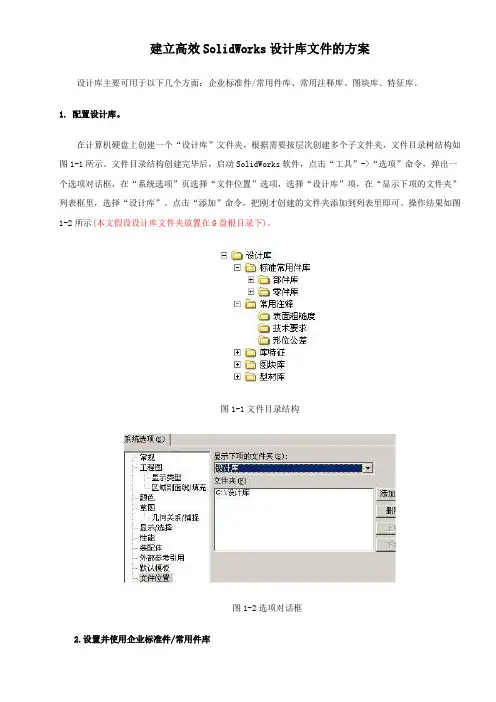
建立高效SolidWorks设计库文件的方案设计库主要可用于以下几个方面:企业标准件/常用件库、常用注释库、图块库、特征库。
1. 配置设计库。
在计算机硬盘上创建一个“设计库”文件夹,根据需要按层次创建多个子文件夹,文件目录树结构如图1-1所示。
文件目录结构创建完毕后,启动SolidWorks软件,点击“工具”->“选项”命令,弹出一个选项对话框,在“系统选项”页选择“文件位置”选项,选择“设计库”项,在“显示下项的文件夹”列表框里,选择“设计库”。
点击“添加”命令,把刚才创建的文件夹添加到列表里即可。
操作结果如图1-2所示(本文假设设计库文件夹放置在G盘根目录下)。
图1-1文件目录结构图1-2选项对话框2.设置并使用企业标准件/常用件库设置方法:在图1-1的标准件常用件文件夹下,创建需要的文件夹,将相应的企业标准件或者常用件拷贝到对应的文件夹中。
对于装配体文件的设置比较特殊,需要在SolidWorks中打开设计库,选择该文件夹,点击鼠标右键,在快捷键中把它设置为装配体文件夹,这样可以屏蔽不需要的零件而只显示装配体文件。
设置结果在SolidWorks中如图2-1所示。
使用方法:打开需要添加标准件或常用件的装配体,打开SolidWorks的设计库,选择需要的零部件,直接把它拖入到装配体内,根据需要添加配合关系即可。
图2-1常用件库图3-1注释库3.设置常用注释库在使用SolidWorks创建工程图时,有部分注释经常被使用,比如表面粗糙度、行为公差和常用技术要求等。
我们可以把常用的注释分别保存在注释库内,需要时直接由注释库拖拽到指定的位置即可。
设置方法:首先如图1-1所示创建需要的目录。
在SolidWorks中选择调整好的注释,单击鼠标右件,选择“添加到设计库”命令,指定相应的文件夹和文件名,保存即可保存到注释库中。
如图3-1所示。
使用方法:使用时,在工程图中,打开注释库,拖动需要的注释到相应的位置即可。
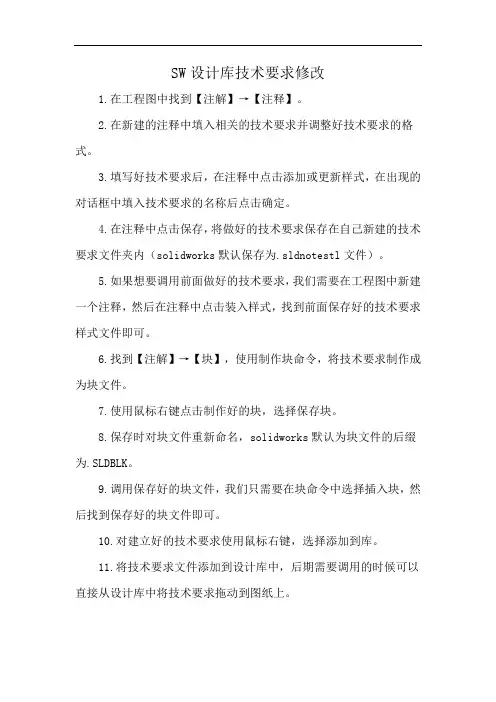
SW设计库技术要求修改
1.在工程图中找到【注解】→【注释】。
2.在新建的注释中填入相关的技术要求并调整好技术要求的格式。
3.填写好技术要求后,在注释中点击添加或更新样式,在出现的对话框中填入技术要求的名称后点击确定。
4.在注释中点击保存,将做好的技术要求保存在自己新建的技术要求文件夹内(solidworks默认保存为.sldnotestl文件)。
5.如果想要调用前面做好的技术要求,我们需要在工程图中新建一个注释,然后在注释中点击装入样式,找到前面保存好的技术要求样式文件即可。
6.找到【注解】→【块】,使用制作块命令,将技术要求制作成为块文件。
7.使用鼠标右键点击制作好的块,选择保存块。
8.保存时对块文件重新命名,solidworks默认为块文件的后缀为.SLDBLK。
9.调用保存好的块文件,我们只需要在块命令中选择插入块,然后找到保存好的块文件即可。
10.对建立好的技术要求使用鼠标右键,选择添加到库。
11.将技术要求文件添加到设计库中,后期需要调用的时候可以直接从设计库中将技术要求拖动到图纸上。
solidworks的几种保存方式SolidWorks是一款功能强大的三维设计软件,广泛应用于机械设计、工业设计等领域。
在使用SolidWorks时,我们可以选择不同的保存方式来保存我们的设计文件。
本文将介绍一些常见的SolidWorks 保存方式。
一、保存为“*.sldprt”文件“*.sldprt”是SolidWorks的默认文件格式,它用于保存零件文件。
当我们设计一个零件时,可以选择将其保存为“*.sldprt”文件。
这种文件格式可以保留零件的几何形状、尺寸、材料等信息,方便我们在后续的设计工作中进行修改和使用。
二、保存为“*.sldasm”文件“*.sldasm”文件是SolidWorks中用于保存装配体文件的格式。
在设计一个装配体时,我们可以选择将其保存为“*.sldasm”文件。
这种文件格式不仅可以保存装配体的结构信息,还可以包含每个零件在装配体中的位置、约束等信息,方便我们进行装配分析和后续的工程设计。
三、保存为“*.slddrw”文件“*.slddrw”文件是SolidWorks用于保存绘图文件的格式。
当我们需要将设计的零件或装配体进行图纸绘制时,可以选择将其保存为“*.slddrw”文件。
这种文件格式可以保留绘图的几何形状、尺寸、视图等信息,方便我们进行图纸的编辑和输出。
四、保存为“*.stp”或“*.step”文件“*.stp”或“*.step”文件是一种通用的三维CAD文件格式,可以被多种CAD软件识别和打开。
当我们需要与其他CAD软件进行数据交换或共享设计时,可以选择将SolidWorks文件保存为“*.stp”或“*.step”文件。
这种文件格式可以保留零件或装配体的几何形状、尺寸等信息,方便其他CAD软件进行进一步的编辑和使用。
五、保存为“*.pdf”文件“*.pdf”文件是一种常见的文档格式,具有良好的可视性和可打印性。
当我们需要将SolidWorks的设计文件进行共享或进行文档化时,可以选择将其保存为“*.pdf”文件。
适用对象:1, SW版本高于(含)2013者,可以完全适配本设计库及模板,低于2013亦可使用材质库,焊接库等。
2,零部件属性值设置乱,工程图属性链接失败的SW零部件。
3,做机械的基本功是仔细,没有仔细的功夫,不知道细心阅读的设计,请跳过。
4,本站有很多台湾朋友使用繁体系统,遇到问题的时候,请首先考虑路径问题。
内容说明:(为匹配贵公司的其他图纸,黄色部分请自行修改)1. 零件,装配体,工程图(A1,A2,A3,A4)模板零件模板:•a) 自定义属性:设变版本,名称,设计者,设计日期•b) 配置特定属性:图号,型号,材料,质量,工艺,加工费,成本价,素材(如钣金下料尺寸1mm,如法兰需20mm钢板),包装,喷涂,图纸记录,备注();购入价,来源(此两项需要购入判断)•c) 文档绘图标准基于ISO标准修改。
(由于SW对GB绘图标准设置较为粗糙,有很多显示错误,所以我们推荐使用ISO)装配体模板:•d) 自定义属性:设变版本,名称,设计者,设计日期•e) 配置特定属性:图号,型号,材料,质量,成本价,包装,图纸记录,备注;购入价,来源(此两项需要购入判断)工程图模板:(我们做了2套工程图模板,V1包含修订表,但我们还是推荐V1.5版本)•g) 属性:制图,绘图日期,修订版本•h) 字体选用汉仪长仿宋体(为了让工程图转化为其他、如dwg的时候,最大程度的兼容,推荐选用宋体,或仿宋;这个长仿宋体,原本就不是什么国标要求)•i) 工程图表格属性值,除制图,和绘图日期链接到工程图属性外,其他属性均通过公式连接到零件及装配体。
•j) 添加设计变更修订表。
•k) 采用第三视角视图2. 焊件轮廓:3. DWG映射模板:•用于直接导出到DWG文件,并区分图层,对应上色。
4. 材质库:5. 标注样式库(快速增加公差)常用公差类型可以在制图时添加文件夹位置。
6. 设计库•a) 表面处理加工尺寸•b) 成型工具•c) 粗糙度•d) 技术要求•e) 密封件(带配置的派克密封圈、阪上密封圈)•f) 特征库•g) 形位公差7. 修订表8. 自定义属性文件:可快速修改已有零件属性,匹配工程图模板9. 图纸格式:如果图纸大小不合适进行更改图纸时用;安装说明:1,本套模板的位置,请放置D盘根目录(D:/ 机械设计招标网SW设计库)静态文件不会造成系统碎片。
管道系统设计的基本原理是利用3D 草图完成管道布局,并添加相应的管路附件,整个管路系统作为主装配体的一个特殊子装配体.管路系统子装配体建立管线系统时,SolidWorks 将在装配体文件中生成一个特殊类型的子装配体.生成的子装配体中包含管线系统所必须的管线以及附件,例如,对于管道而言,管道系统子装配体中可能包含不同长度的管道、弯头以及三通、阀门等相关的附件.子装配体中包含一个“路线1"特征,如图1所示,通过“路线1"特征可以完成对管道系统属性和管道路径的编辑。
管道子装配体的线路来源于在主装配体中根据零件位置和用户绘制的3D 草图,3D 草图与主装配体相关并且决定管线系统中管道和附件的位置及参数。
如图1所示,3D 草图决定了管道的位置和布局,管道系统的管道附件的位置确定了每段管道的长度。
包含整个3D 草图在内的所有零件,均作一个特殊的子装配体存在。
管道系统中的零件如图1所示,一般来说,在管道系统中包含如下几类零件:管道管道系统中的管子零件(Pipe 或Tube)。
应在管道零件定义管道的直径(标称直径)和壁厚等级(例如,Sch40),这两个参数用于确定管道系统中管道规格并用于筛选管道系统中的其他管路附件.由于管子名义直径众多,在加上壁厚等级的组合,管子的规格也非常多.一般说来,在管子零件中应使用系列零件设计表完成各种管子规格的定义.管路附件一般说来,管路附件是指管路系统中应用的标准附件,例如弯头、三通、接头、管帽或法兰等标准零件。
系统在利用3D 草图建立管道系统时,可以直接应用不同形式的弯头;而对于三通或法兰类型的附件,需要用户自行添加.其他零件其他的管路零件,例如用户自定义的非标准管路端头、压力表、阀门等相关的零件。
管路系统中的这些零件也可以广义地称为“管路附件”。
连接点和步路点连接点是管路附件零件中的一个点。
连接点定义了管道的起点或结束点,接头零件的每个端口必须有一个连接点。
适用对象:1, SW版本高于(含)2013者,可以完全适配本设计库及模板,低于2013亦可使用材质库,焊接库等。
2,零部件属性值设置乱,工程图属性链接失败的SW零部件。
3,做机械的基本功是仔细,没有仔细的功夫,不知道细心阅读的设计,请跳过。
4,本站有很多台湾朋友使用繁体系统,遇到问题的时候,请首先考虑路径问题。
内容说明:(为匹配贵公司的其他图纸,黄色部分请自行修改)1. 零件,装配体,工程图(A1,A2,A3,A4)模板零件模板:•a) 自定义属性:设变版本,名称,设计者,设计日期•b) 配置特定属性:图号,型号,材料,质量,工艺,加工费,成本价,素材(如钣金下料尺寸1mm,如法兰需20mm钢板),包装,喷涂,图纸记录,备注();购入价,来源(此两项需要购入判断)•c) 文档绘图标准基于ISO标准修改。
(由于SW对GB绘图标准设置较为粗糙,有很多显示错误,所以我们推荐使用ISO)装配体模板:•d) 自定义属性:设变版本,名称,设计者,设计日期•e) 配置特定属性:图号,型号,材料,质量,成本价,包装,图纸记录,备注;购入价,来源(此两项需要购入判断)工程图模板:(我们做了2套工程图模板,V1包含修订表,但我们还是推荐V1.5版本)•g) 属性:制图,绘图日期,修订版本•h) 字体选用汉仪长仿宋体(为了让工程图转化为其他、如dwg的时候,最大程度的兼容,推荐选用宋体,或仿宋;这个长仿宋体,原本就不是什么国标要求)•i) 工程图表格属性值,除制图,和绘图日期链接到工程图属性外,其他属性均通过公式连接到零件及装配体。
•j) 添加设计变更修订表。
•k) 采用第三视角视图2. 焊件轮廓:3. DWG映射模板:•用于直接导出到DWG文件,并区分图层,对应上色。
4. 材质库:5. 标注样式库(快速增加公差)常用公差类型可以在制图时添加文件夹位置。
6. 设计库•a) 表面处理加工尺寸•b) 成型工具•c) 粗糙度•d) 技术要求•e) 密封件(带配置的派克密封圈、阪上密封圈)•f) 特征库•g) 形位公差7. 修订表8. 自定义属性文件:可快速修改已有零件属性,匹配工程图模板9. 图纸格式:如果图纸大小不合适进行更改图纸时用;安装说明:1,本套模板的位置,请放置D盘根目录(D:/ 机械设计招标网SW设计库)静态文件不会造成系统碎片。
solidworks2018保存自己的草图模板第一种:鼠标双击(在草图空白区域)
①如果你的SolidWorks草图封闭区域有上色,那么你就要在草图之外的空白区域双击鼠标,来完成草图的保存退出。
②如果你的SolidWorks草图没有封闭区域上色,那你更加简单,只要鼠标补点击线,直接双击就可以。
其中控制是否上色开关可以自行操作。
第二种:Ctrl+B或者Ctrl+Q
这个原理是利用SolidWorks重建模型会保存更新数据的原理,所以键盘的快捷键,可以左手单手操作,也是非常方便的。
第三种:键盘D+鼠标点击(注意输入法是英文状态)
画完草图之后,按键盘的D键,会弹出保存草图和取消草图命令,我们就可以鼠标点击确定啦。
以上就是三种方式操作,让我们的SolidWorks保存草图更加快捷,提高我们的设计效率。
1.设计库:包括常用模型、库特征、工程图常用注解、钣金成形工具等。
( X:\Program Files\SolidWorks\data\design library\
或C:\Documents and Settings\All Users\Application Data\SolidWorks\SolidWorks 2010\ )
2.常用尺寸/注解:SolidWorks没有提供默认的常用尺寸/注解类型的文件。
如用
户自行定义
此类文件,则缺省的保存路径为:
( X:\Program Files\SolidWorks\data\design library\ )
3.SolidWorks焊接轮廓文件:用于设计焊接结构之构件的草图文件。
( X:\Program Files\SolidWorks\data\weldment profiles\ )
4.钣金零件设计文件:用于钣金成形工艺的参数文件:钣金折弯线注释文件、钣
金折
弯系数表、钣金规格表,共三个Excel文件。
(X:\Program Files\SolidWorks\lang\chinese-simplified\Sheet Metal Gauge Tables\ ) (X:\Program Files\SolidWorks\lang\chinese-simplified\Sheetmetal Bend Tables\ )
5.材质数据库:用于方便地在零件中定义零件的材质。
包括材料的物理属性(如
密度、弹性
模量、比热熔等)和视象属性(如颜色、纹理、剖面线等),SolidWorks默
认的材料数据库文件为solidworks ,而COSMOS默认的材料
数据库文件为COSMOS 。
用户可以通过“编辑—外观—材
料…”来编辑默认的材料数据库或建立起自己的材料数据库。
当通过这种方
法指定了零件的材质后,“工具——选项——文件属性——材料性质”则处
于不可编辑的状态。
另外,对于材料的纹理和颜色(含颜色的光学属性),
其优先级从高到低的顺序为:材料→纹理→颜色。
其中“纹理”设置中的颜
色还可以与“颜色与光学属性”设置中的颜色相“混合”。
(X:\Program Files\SolidWorks\lang\chinese-simplified\sldmaterials\)
(X:\Program Files\SolidWorks\COSMOS\CWLang\chinese-simplified\)
6.颜色样块:用户可以将常用的颜色参数保存到自定义的颜色样块文件中。
默认
的颜色样块
文件包括四个后缀为*.sldclr的文件。
这四个文件分别与“颜色和光学”对话
框中的四个默认颜色样块对应。
( X:\Program Files\SolidWorks\lang\chinese-simplified\colorswatches\ )
7.工程图之图纸格式文件:包含了工程图的图框内容,即可以定义图纸中相对不
变的内容,
也可以包括根据插入的模型自动更新的参数(后缀为*.slddrt)。
( X:\Program Files\SolidWorks\data\ )
8.工程图之表格模板:包括材料明细表模板(*.sldbomtbt)、孔表模板(*/sldholtbt)、焊接切割清
单模板(*.sldwldtbt)、修订表格模板(*.sldrevtbt),共四种。
( X:\Program
Files\SolidWorks\lang\chinese-simplified\ )
9.文档模板:包括SolidWorks零件模板、装配体模板、工程图模板,其缺省的存
放位置为:
(X:\Program Files\SolidWorks\data\templates\ )
10.SolidWorks帮助文件:包含全部的帮助文件,但不包括非自带专业插件的帮
助文件。
( X:\Program
Files\SolidWorks\lang\chinese-simplified\ )
11.孔标注格式文件:用来定义在工程图中标注孔时使用的格式。
用户可自行编
辑该文件。
(X:\Program Files\SolidWorks\lang\chinese-simplified\ )
12.线条样式定义文件:用来定义在工程图中使用的线条样式。
该文件中定义的
线条样式与工
程图文件属性中的线条样式相对应。
用户可直接在“工
具—选项—文件属性—线条样式”对话框中定义,其定
义规则与AutoCAD相同。
当然,用户也可自行编辑该文
件。
(X:\Program Files\SolidWorks\lang\chinese-simplified\ )
13.自定义属性文件:用于为用户提供建立文件“自定义属性”时自动选择自定
义属性的参
数名称。
以便用户可以直接从下拉列表框中选择属性名称。
用户可自
行编辑该文件,也可通过“文件—属性—自定义”来设置,其结果会自
动保存到该自定义属性文件之中。
(X:\Program Files\SolidWorks\lang\chinese-simplified\ )
14.焊件属性文件:与自定义属性文件类似,用于快速选择建立焊接构件的自定
义属性。
(X:\Program Files\SolidWorks\lang\chinese-simplified\weldments\ )
15.剖面线样式文件:用来定义在工程图中使用的剖面线样式。
用户可自行编辑
该文件。
(X:\Program Files\SolidWorks\lang\chinese-simplified\ )
16.SolidWorks的符号图库:该文件定义了在SolidWorks中应用的各种符号样式,
如表面粗糙
度符号、形位公差符号、焊接符号及其它常用的各种图形符号。
用户可自行编辑该文件。
(X:\Program Files\SolidWorks\lang\chinese-simplified\ )。